注: 以下の翻訳の正確性は検証されていません。AIPを利用して英語版の原文から機械的に翻訳されたものです。
オブジェクトタイプの作成
新しいオブジェクトタイプを作成および設定する主な方法は、ガイド付きステップバイステップヘルパーを使用することです。ガイド付きヘルパーが推奨される方法ですが、オブジェクト作成プロセスを完了する前にヘルパーを終了した場合でも、メタデータ、元データソース、プロパティマッピング、およびキー(プライマリキーとタイトルキー)を指定することで手動でプロセスを完了できます。
新しいオブジェクトタイプを作成した後、割り当てられたデフォルトからAPI名を変更できます。
このページには、新しいオブジェクトタイプ作成プロセスに関するトラブルシューティング情報も含まれています。
ガイド付きヘルパーを使用して新しいオブジェクトタイプを作成する
- 新しいオブジェクトタイプを作成して元データソースを追加
- 元データソースを選択
- オブジェクトタイプのメタデータ
- オブジェクトタイプのプロパティを作成
- プライマリキーとタイトルキーを設定
- アクションの生成
- 新しいオブジェクトタイプの最終化
新しいオブジェクトタイプを作成して元データソースを追加
新しいオブジェクトタイプを作成するには、ホームページのヘッダーからNew object typeボタンを選択します。
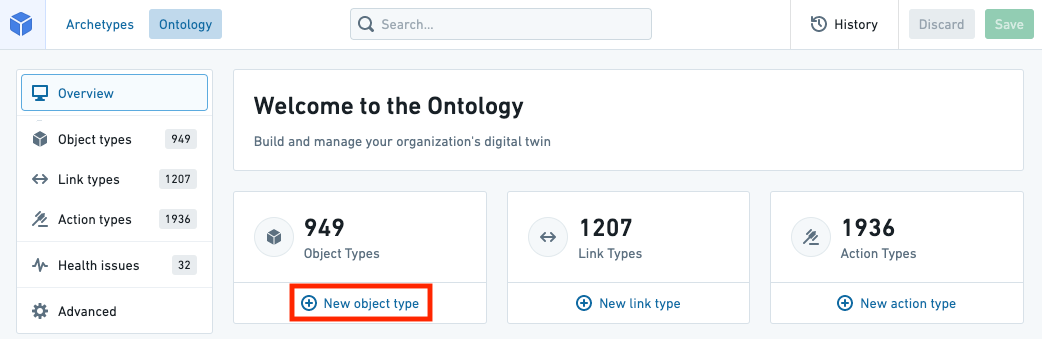
New object typeを選択すると、Create new object typeヘルパーが表示されます。
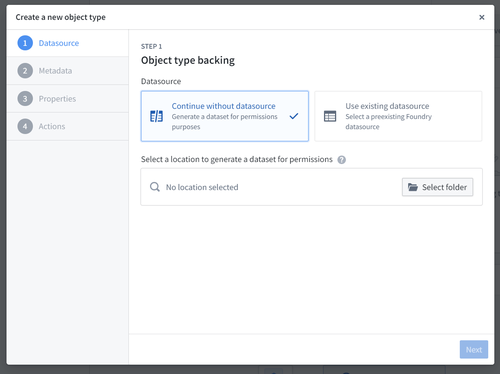
元データソースを選択
Foundryにオブジェクトタイプをサポートするデータを含む既存のデータソースがある場合、それを選択できます。これにより、オブジェクトタイプのメタデータが自動的に入力されます。また、元データソースのすべての列がプロパティにマッピングされますが、Propertiesステップで追加されたプロパティを破棄できます。
オブジェクトタイプの元データソースにはMapTypeまたはStructType列を含めることはできません。
オブジェクトタイプのデータを含む既存のデータソースがない場合、既存のデータソースなしで続行することを選択できます。このオプションはObject Storage V1を使用している場合は利用できません。タイプのオブジェクトの権限は元データソースの場所によって決定されるため、空のデータセットを保存する場所を選択するように求められます。
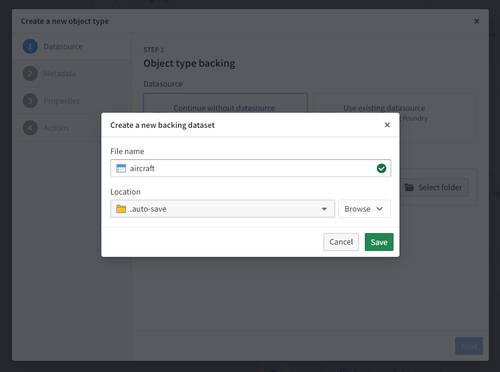
オブジェクトタイプのメタデータ
次のステップでは、新しいオブジェクトタイプに関する以下の情報を提供するように求められます:
- 表示名: ユーザーアプリケーションでこのタイプのオブジェクトにアクセスする人に表示される名前。
- 複数表示名: ユーザーアプリケーションでこのタイプの複数のオブジェクトにアクセスする人に表示される名前。
- 説明: ユーザーアプリケーションでこのタイプのオブジェクトにアクセスする人向けの説明テキスト。たとえば、Object Explorerで検索するユーザーは、検索結果にオブジェクトタイプの説明を表示します。
- アイコン: デフォルトのアイコンを選択して、オブジェクトタイプのアイコンと色をカスタマイズします。このアイコンと色は、ユーザーがこのタイプのオブジェクトを表示するときにユーザーアプリケーションに表示されます。
- グループ: このオブジェクトタイプがどのグループに属するかを選択します。これはオントロジーを整理するためのメカニズムであり、後で作業したいオブジェクトタイプをフィルター処理するのが容易になります。
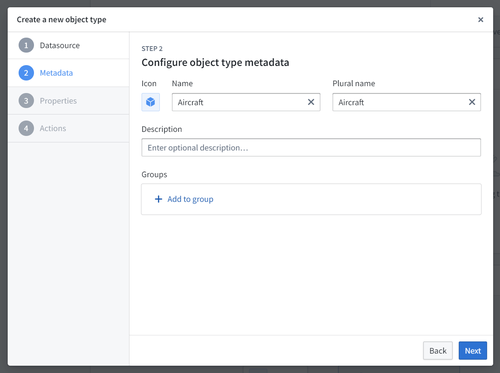
オブジェクトタイプのプロパティを作成
ダイアログの3番目のステップでは、オブジェクトタイプが持つプロパティをカスタマイズできます。既存のFoundryデータソースを選択した場合、すべての列が自動的にマッピングされますが、このステップで破棄することができます。
すべてのオブジェクトタイプには少なくとも1つのプロパティが必要です。これは、オブジェクトタイプが一意に識別されるためにプライマリキーを必要とするためです。ウィザードでは、他の任意のプロパティを追加できます。
メディアなどの高度な設定が必要なプロパティタイプは、ブートストラップウィザードの一部として生成することはできず、ウィザードを終了した後に追加する必要があることに注意してください。
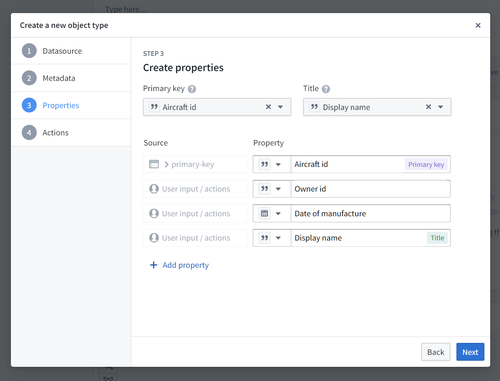
プライマリキーとタイトルキーを設定
Propertiesステップの一環として、プライマリキーとタイトルキーを選択する必要があります:
- タイトルキー: このタイプのオブジェクトの表示名として機能するプロパティ。
- たとえば、
Employeeオブジェクトタイプのタイトルキーとしてfull nameプロパティを選択すると、そのプロパティの値である「Melissa Chang」、「Akriti Patel」、「Diego Rodriguez」などがそれぞれの仮想的なEmployeeオブジェクトの表示名として使用されます。
- たとえば、
- プライマリキー: オブジェクトタイプの各インスタンスを一意に識別するためのプロパティ。このプロパティの値は、元データソースの各行ごとに異なる必要があります。
- たとえば、
employee IDプロパティの値は、組織内の「Melissa Chang」を一意の従業員として識別するために使用されます。
- たとえば、
サポートされているプロパティタイプのリストはオブジェクトタイププロパティのドキュメントにあります。

プライマリキーを割り当てる前に、元データセットに重複がないか確認してください。選択したプライマリキーは、データセット内のすべてのレコードに対して一意である必要があります。ユーザーのオントロジーがObject Storage V2を使用している場合、重複するプライマリキーはFunnel batch pipelineエラーを引き起こし、ビルドの失敗につながります。Object Storage V1(Phonographとしても知られています)を使用している場合、更新は成功したように見えますが、重複するプライマリキーはユーザーのオントロジーに予期しない変更を引き起こす可能性があります。
プライマリキーは決定的であるべきです。プライマリキーが非決定的でビルド時に変更される場合、編集が失われたりリンクが消える可能性があります。編集はオントロジーの編集がオブジェクトのプライマリキーに関連付けられているため、失われる可能性があります。オブジェクト間のリンクは、リンクIDを更新するためにビルドが調整されていない場合、消える可能性があります。決定的なプライマリキーを確保するために、プライマリキーが単一の列または複数の列の関数であるようにパイプラインロジックを定義する必要があります。ビルドラン間でプライマリキーが変更される可能性があるため、番号付き行やランダムキー生成の使用を避けてください。
アクションの生成
このステップはObject Storage V1を使用している場合は利用できません。4番目の最終ステップでは、このタイプのオブジェクトを編集する標準的なアクションセットを生成し、それを実行できる特定のユーザーまたはグループを割り当てることがオプションとして提供されます。
オブジェクトタイプを最終化してウィザードを終了した後でも、これらのアクションを編集したり、新しい追加アクションを作成したりすることができます。
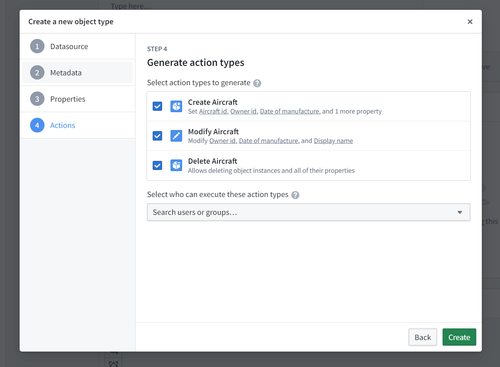
新しいオブジェクトタイプの最終化
これらのフィールドの入力が完了したら、Createを選択します。Createを選択すると、変更がステージングされ、保存されません。新しいオブジェクトタイプをオントロジーに保存するには、オントロジーへの変更を保存する方法に関する指示に従ってください。
手動で新しいオブジェクトタイプを作成する
ヘルパーを使用して新しいオブジェクトタイプを作成する際、上記のCreate a new object typeヘルパーの指示のすべてのステップを完了する前にCreateを選択することが可能です。プロセスが完了する前にCreateを選択すると、ヘルパーが終了し、Overviewページに移動します。
この時点で、オブジェクトタイプは保存されておらず、以下のすべてのステップが完了するまで保存できません。ヘルパーの外で手動で作成プロセスを完了するためのステップは以下の通りです:
- 新しいオブジェクトタイプのメタデータを追加
- 新しいオブジェクトタイプに元データソースを追加
- 新しいプロパティを追加
- 単一のプロパティをデータにマッピング
- マッピングされていないすべての列を新しいプロパティとしてマッピング
- プライマリキーとタイトルキーを設定
新しいオブジェクトタイプのメタデータを追加
Overviewページのメタデータセクションで、オブジェクトタイプの表示名、複数表示名、説明、およびIDを編集できます:
- 表示名: ユーザーアプリケーションでこのタイプのオブジェクトにアクセスする人に表示される名前。
- 複数表示名: ユーザーアプリケーションでこのタイプの複数のオブジェクトにアクセスする人に表示される名前。
- 別名: ユーザーが検索する際にこのオブジェクトタイプを見つけるための追加の用語。
- 説明: ユーザーアプリケーションでこのタイプのオブジェクトにアクセスする人向けの説明テキスト。たとえば、Object Explorerで検索するユーザーは、検索結果にオブジェクトタイプの説明を表示します。
- グループ: オブジェクトタイプを分類するのに役立つ1つ以上のラベル。
- ID: 主にユーザーアプリケーションを設定する際にこのタイプのオブジェクトを参照するために使用されるオブジェクトタイプの一意の識別子。
- IDには小文字の文字、数字、およびダッシュを含めることができます。
- IDの最初の文字は小文字の文字でなければなりません。
- プロパティのIDが保存され、ユーザーアプリケーションで参照されると、プロパティIDのいかなる変更もアプリケーションを破壊します。
- アイコン: オブジェクトタイプビューのサイドバーからデフォルトのアイコンを選択してオブジェクトタイプのアイコンと色をカスタマイズします。このアイコンと色は、ユーザーがこのタイプのオブジェクトを表示するときにユーザーアプリケーションに表示されます。
- 元データソース: このタイプのオブジェクトのプロパティ値として使用されるデータのソース。
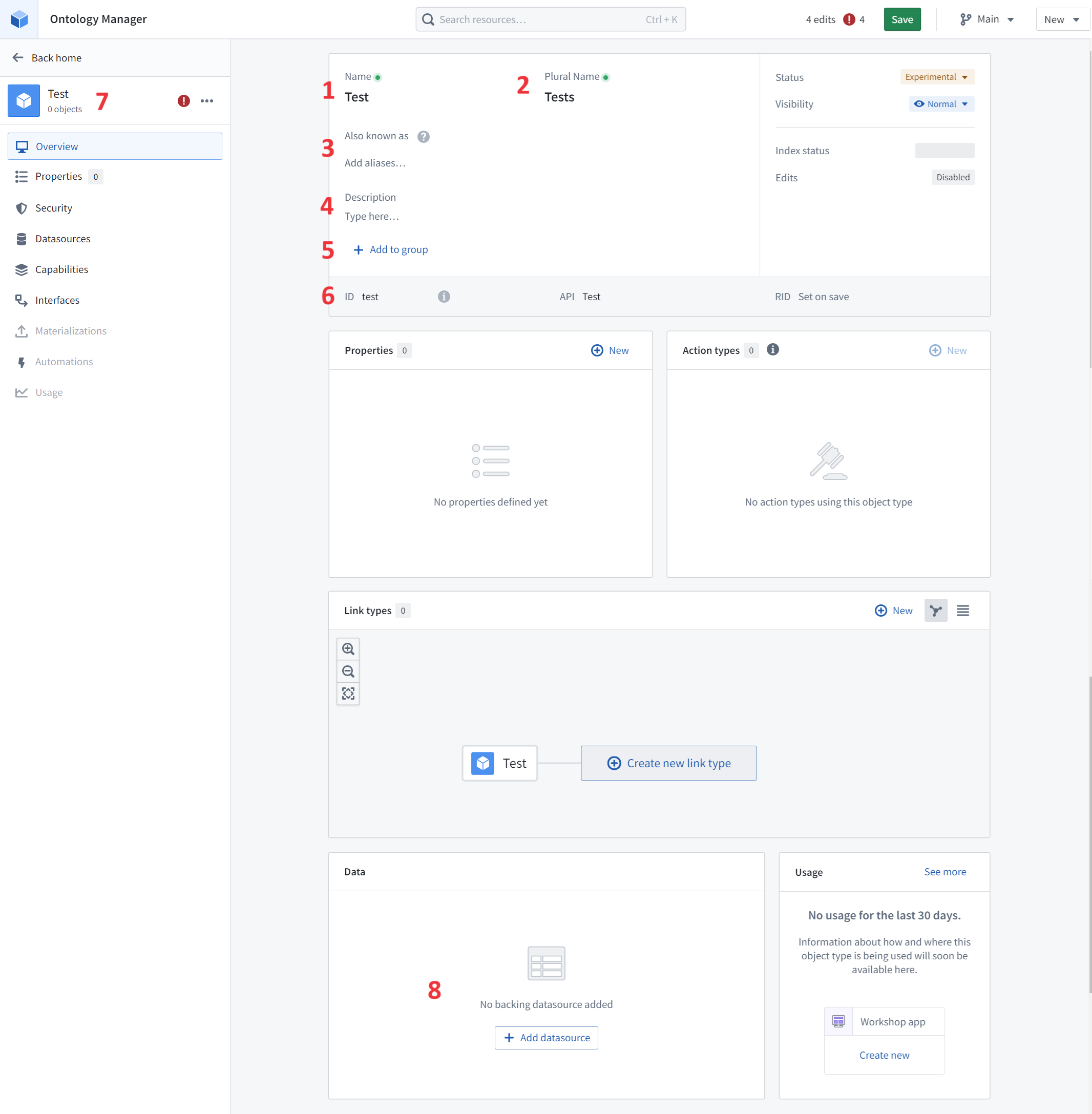
オブジェクトタイプにグループを追加
グループはオブジェクトタイプを分類するのに役立つラベルです。オブジェクトタイプメタデータウィジェットから:
- 既存のグループリストからグループを追加します。
- グループの名前を入力して新しいグループを作成します。
- オブジェクトタイプからグループを削除します。
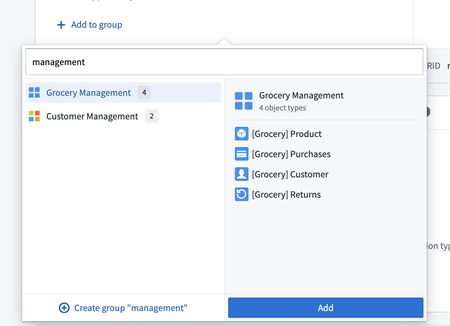
グループはOntology ManagerのSearchバーおよびSearchバーダイアログで検索可能です。Ontology Managerのオブジェクトタイプのテーブルは、グループごとの表示およびフィルター処理をサポートしています。グループはObject Explorerのホームページにも表示されます。
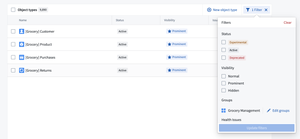
オブジェクトタイプメタデータのラベルとしてのグループは、プライマリキーのプロパティにoe_home_page_object_type_groupタイプクラスを追加する以前の方法に取って代わります。この以前の方法はもう利用できません。
新しいオブジェクトタイプに元データソースを追加
このタイプのオブジェクトのプロパティ値をデータで埋めるためには、元データソースを追加する必要があります。これを行うには、次の手順に従います:
- OverviewページのPropertiesセクションからCreate newを選択してプロパティエディタに移動するか、オブジェクトタイプビューのサイドバーのPropertiesページからEdit property mappingボタンを選択します。
- その後、以下の画像のようにAdd a backing datasourceボタンを選択します。これにより、Foundryの利用可能なデータソースのいずれかを元データソースとして選択することができます。
- 単一のデータソースは、1つのオブジェクトタイプをサポートするためにのみ使用できることに注意してください。
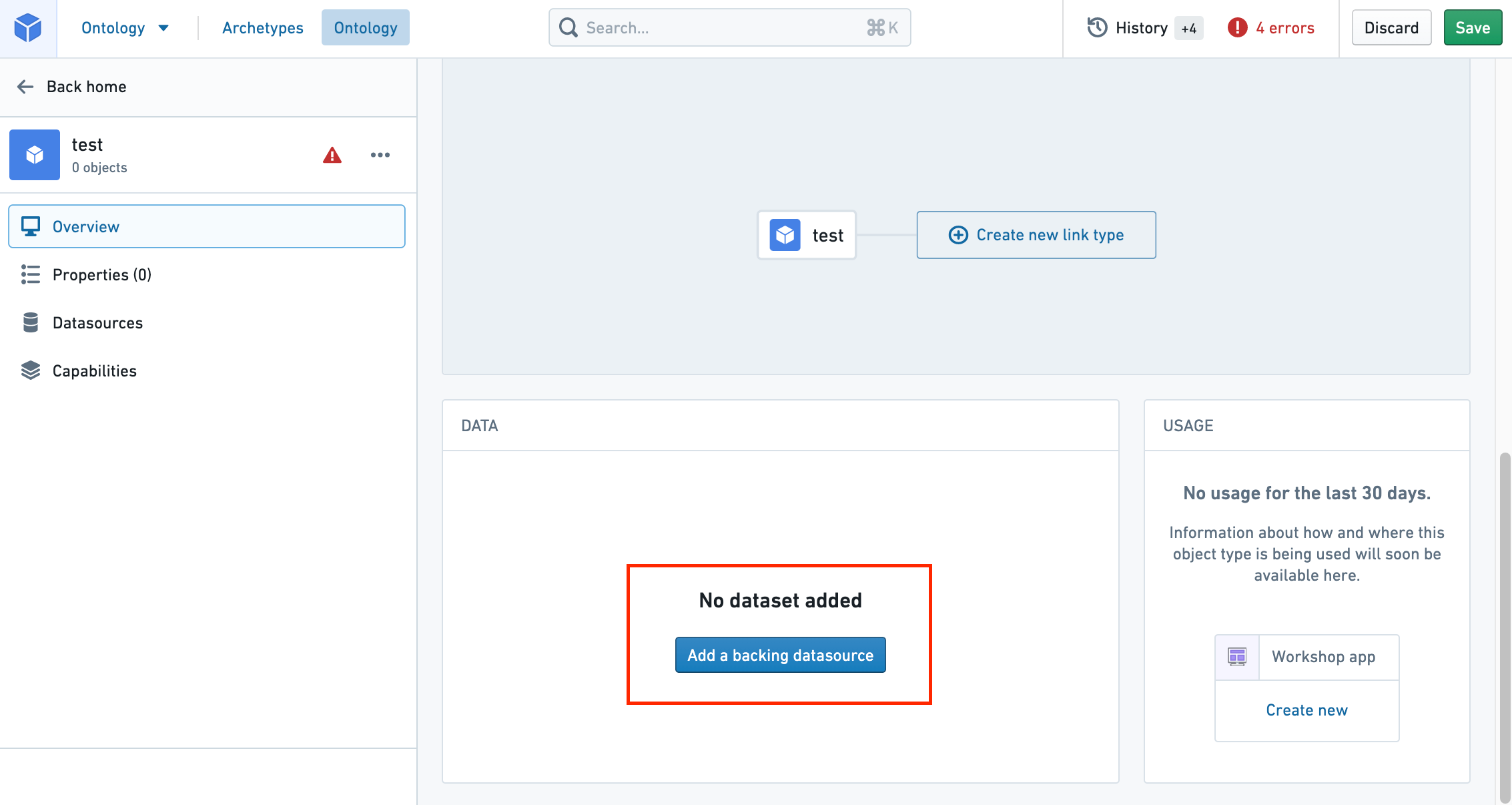
新しいプロパティを追加
プロパティエディタ内で、画面右側のPropertiesペインでAddを選択します。これにより、オブジェクトタイプに新しいプロパティが追加されます。
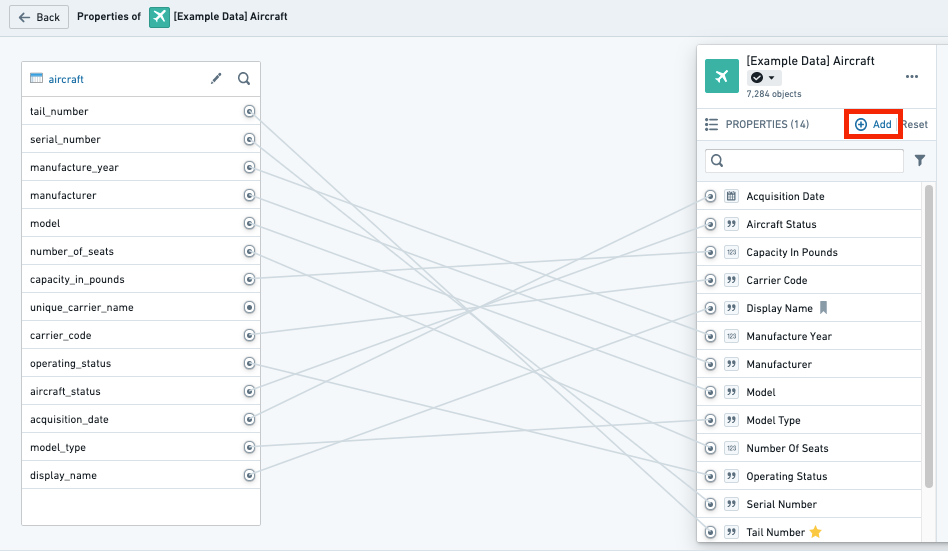
単一のプロパティをデータにマッピング
次のいずれかの方法でプロパティを元データソースの列にマッピングすることができます:
列を新しいプロパティにマッピング
データソースペインの左側の画面(以下の画像を参照)で、データソースのすべての列を確認できます。マッピングしたい列にカーソルを合わせてAdd as a new propertyボタンを選択して、この列にマッピングされた新しいプロパティを作成します。プロパティID、表示